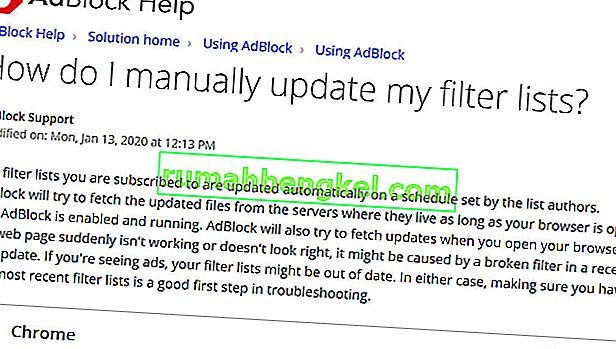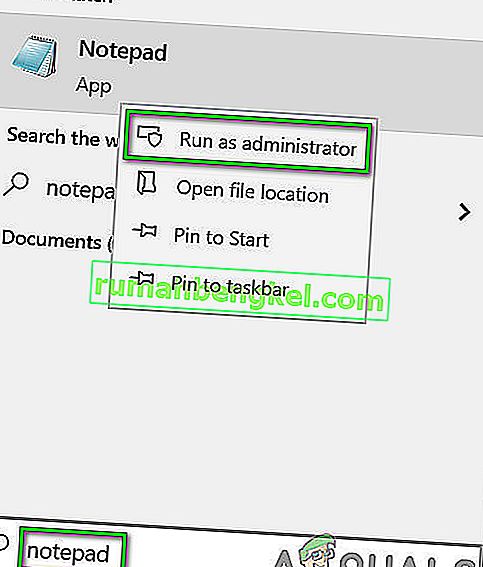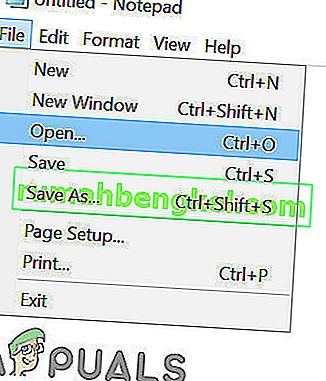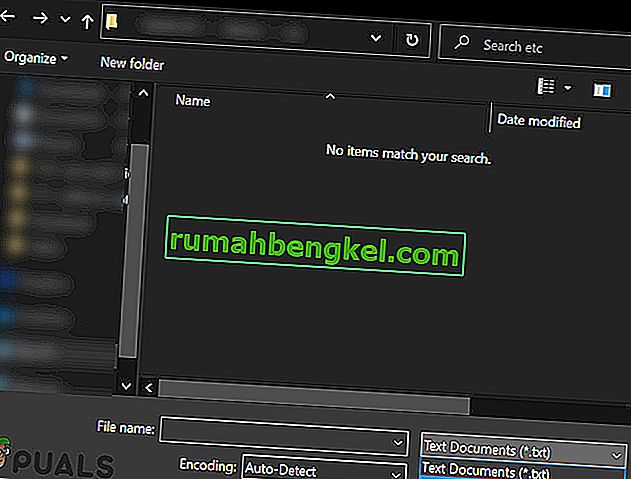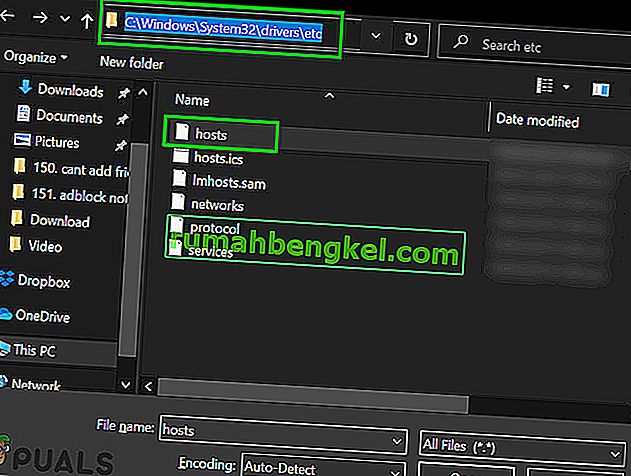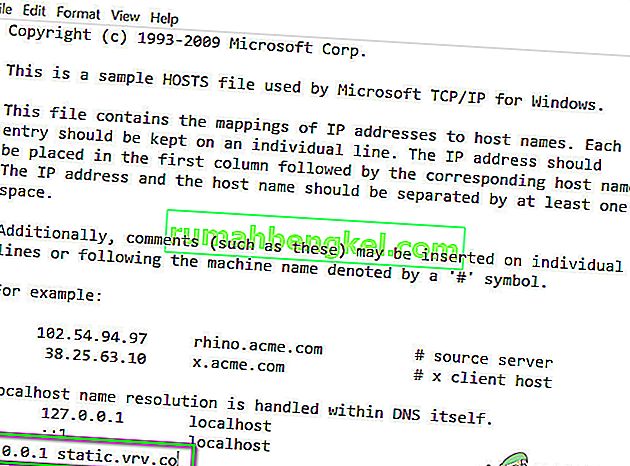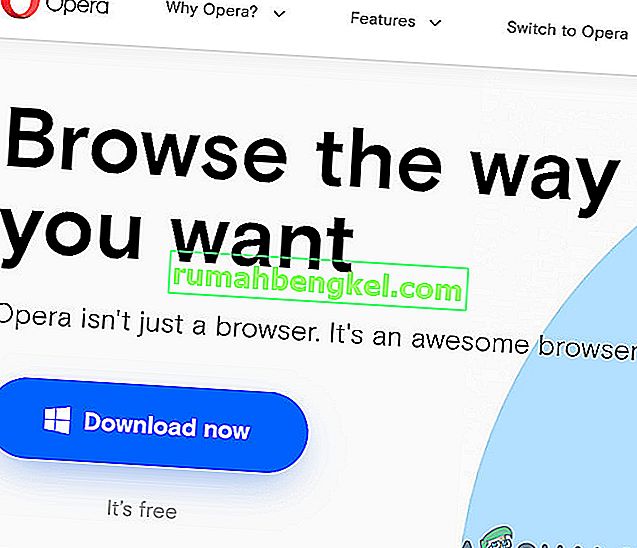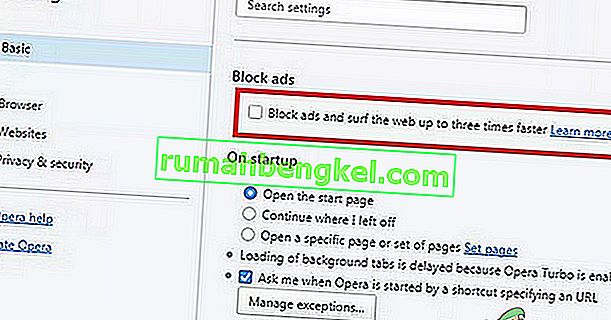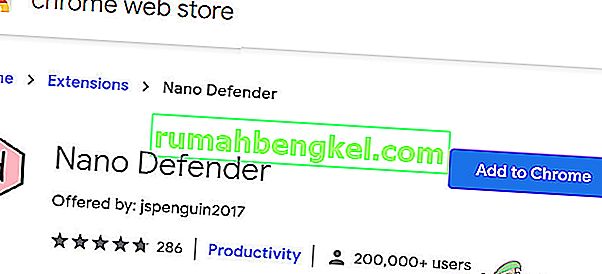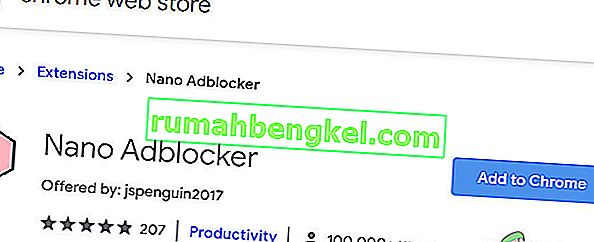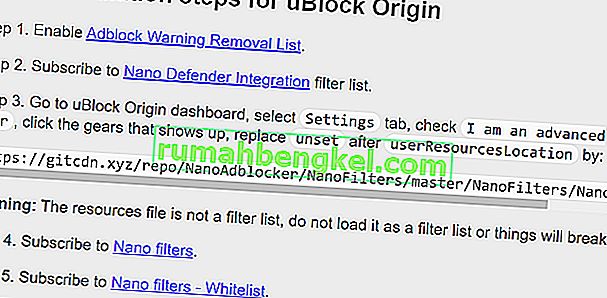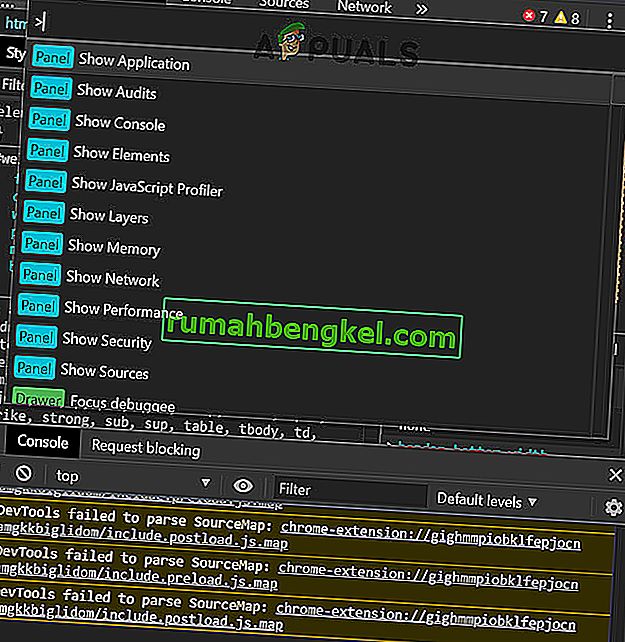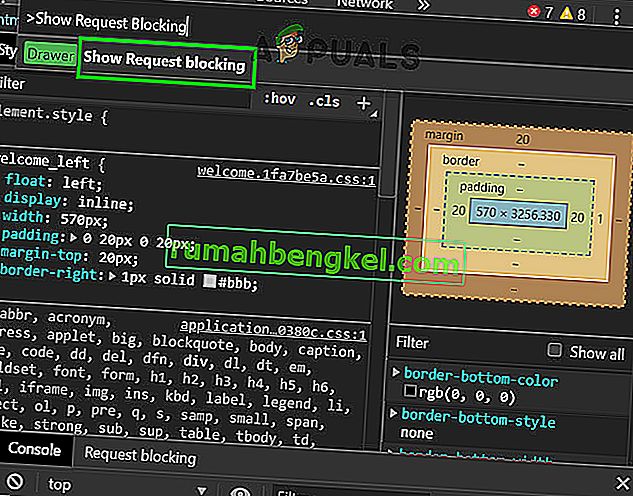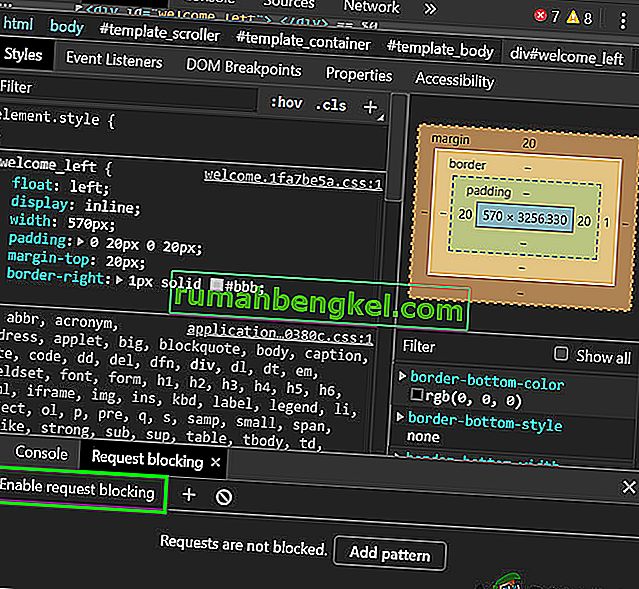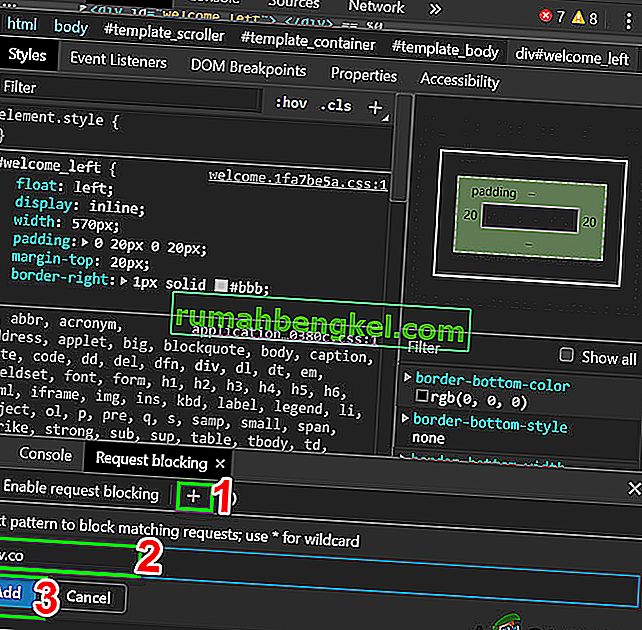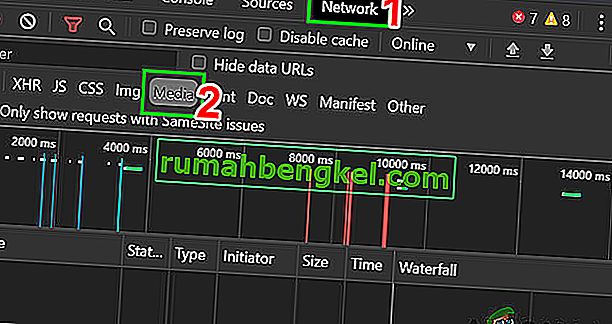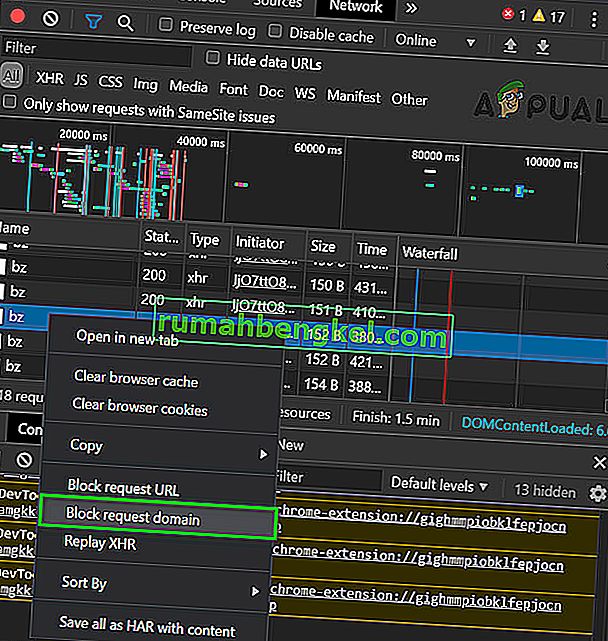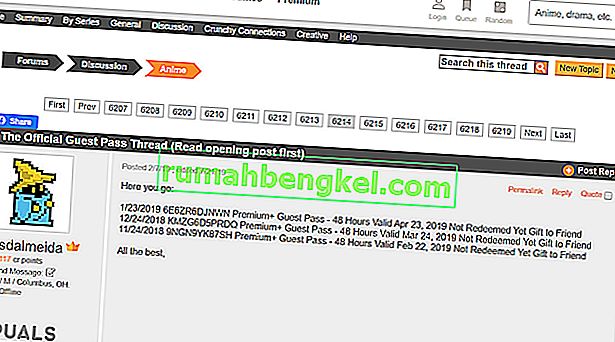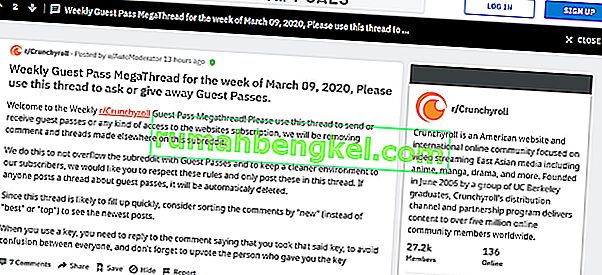Do oglądania anime większość ludzi wybierze usługę przesyłania strumieniowego Crunchyroll. Crunchyroll ma ponad 45 milionów użytkowników i jest jednym z najczęściej odwiedzanych witryn w kategorii rozrywki. Użytkownicy uwielbiają oglądać anime na Crunchyroll, ale bombardowanie reklam sprawia, że to doświadczenie jest dość denerwujące. Crunchyroll nie oferuje opcji pomijania tych reklam.

Aby przezwyciężyć tę irytację, wielu użytkowników decyduje się na korzystanie z adblockerów. Ale z drugiej strony Crunchyroll stosuje techniki, aby przezwyciężyć te adblockery. Z powodzeniem stosują te techniki, co zachęca użytkowników do znalezienia sposobów na zatrzymanie ładowania reklam i dlatego tu jesteś. Oto sposoby oglądania Crunchyroll bez reklam.
Należy pamiętać, że crunchyroll.com jest aplikacją wieloplatformową. Ma wersję internetową wraz z aplikacjami na Androida i iOS. Blokowanie reklam w aplikacjach mobilnych to inna historia.
Zaktualizuj swoje rozszerzenie AdBlock i listy filtrów do najnowszej wersji
Crunchyroll.com nadal stosuje różne techniki omijania i omijania adblockerów. Nieaktualne rozszerzenie AdBlock lub przestarzałe listy filtrów nie będą w stanie nadążyć za nowo stosowanymi metodami i technikami. W takim przypadku aktualizacja rozszerzenia AdBlock i list filtrów do najnowszej wersji może rozwiązać problem. W celach ilustracyjnych użyjemy przeglądarki Chrome z zainstalowanym rozszerzeniem AdBlock. Możesz postępować zgodnie z instrukcjami wyświetlanymi w przeglądarce i rozszerzeniu blokującym reklamy.
- Uruchom Chrome i kliknij menu akcji (3 kropki w prawym górnym rogu), a następnie kliknij Więcej narzędzi .
- Następnie w podmenu kliknij Rozszerzenia .

- W prawym górnym rogu włącz tryb programisty .

- Teraz kliknij Aktualizuj, aby zaktualizować wszystkie rozszerzenia.

- Po zakończeniu procesu aktualizacji uruchom ponownie Chrome, a następnie otwórz Crunchyroll, aby sprawdzić, czy reklamy są zablokowane. Jeśli nie, możesz spróbować zaktualizować listy filtrów.
- Chociaż listy filtrów są aktualizowane automatycznie, użytkownicy mogą również aktualizować je ręcznie, postępuj zgodnie z instrukcjami na oficjalnej stronie AdBlock. Te instrukcje dotyczą list filtrów dla AdBlock i możesz postępować zgodnie z instrukcjami zgodnie z rozszerzeniem do blokowania reklam.
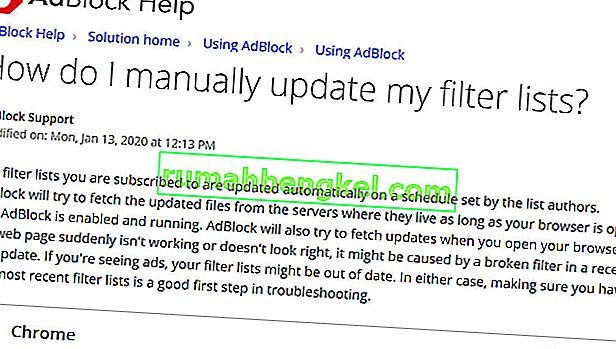
- Po zaktualizowaniu list filtrów sprawdź, czy problem został rozwiązany.
Zmień plik hostów, aby pomijać reklamy typu In-Stream
Kiedy Crunchyroll odtwarza reklamy w strumieniu, używa do ich odtwarzania static.vrv.co. Możemy zmienić plik hosts, aby zagrać w sztuczkę, która zatrzyma ładowanie reklam.
- Zamknij przeglądarkę internetową.
- Naciśnij klawisz Windows i wpisz Notatnik . Następnie na wynikowej liście kliknij prawym przyciskiem myszy Notatnik, a następnie kliknij Uruchom jako administrator .
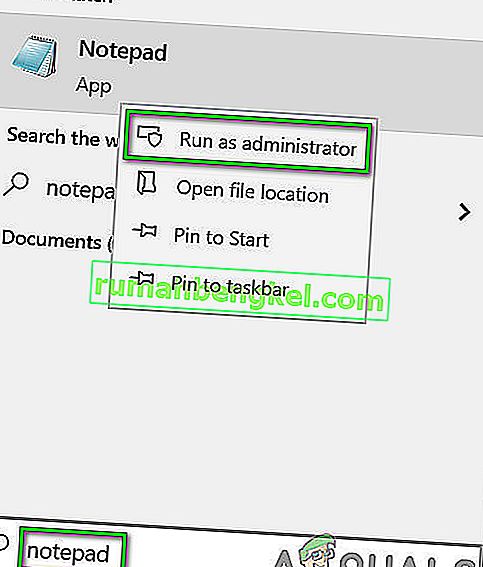
- Teraz w Notatniku kliknij Plik, a następnie kliknij Otwórz .
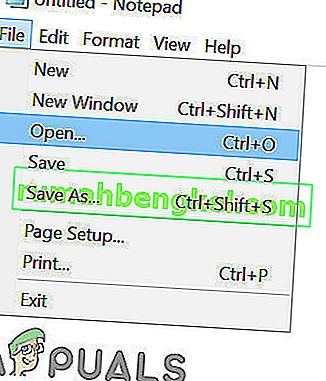
- Teraz w oknie dialogowym Otwórz zmień z Dokumentów tekstowych na Wszystkie pliki .
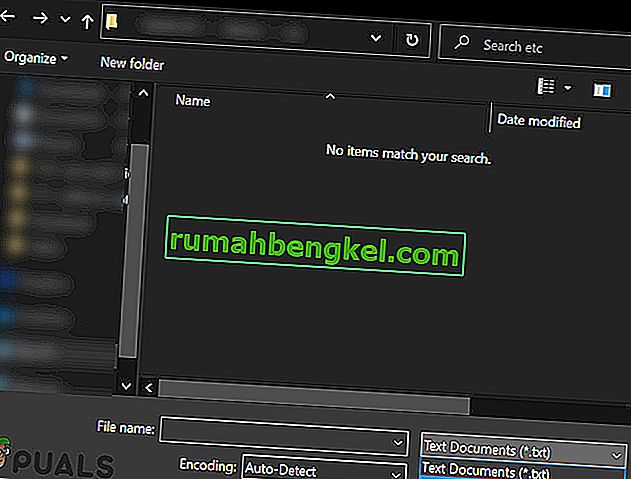
- Następnie przejdź do katalogu „pliki hostów ” . Zwykle znajduje się pod adresem
C: \ Windows \ System32 \ drivers \ etc
- W wyświetlonych plikach wybierz plik „ Hosts” .
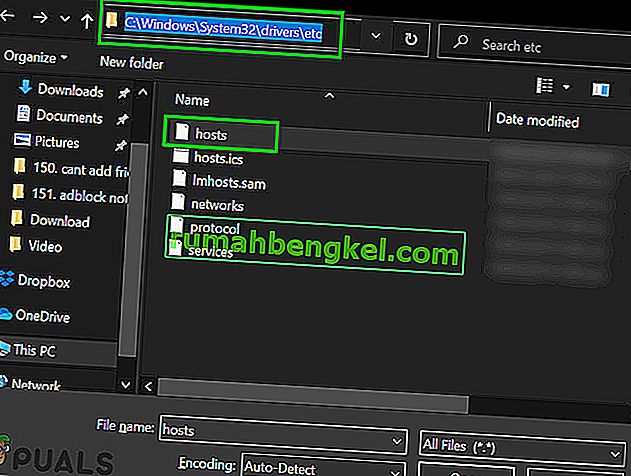
- Teraz w plikach hosta na końcu # dodaj nową linię
127.0.0.1 static.vrv.co
W rzeczywistości, wprowadzając tę zmianę, mówimy wyszukiwarce przeglądarki, aby przeszukała system w poszukiwaniu reklam, których z pewnością nie ma, a zatem reklamy nie będą się ładować, a zatem reklamy zostaną pominięte.
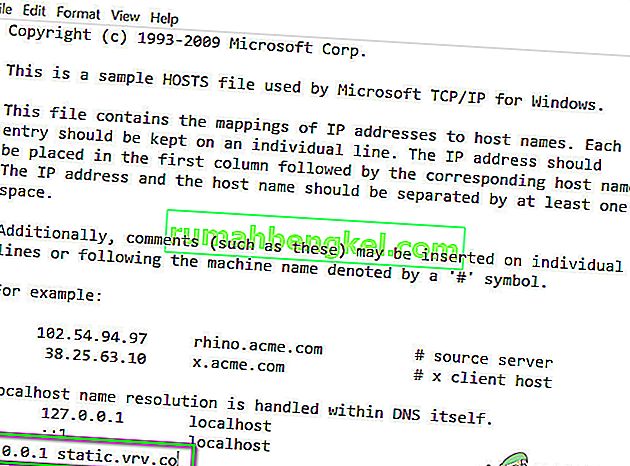
- Następnie zapisz i zamknij plik.
- Teraz otwórz przeglądarkę i sprawdź, czy Crunchyroll wyświetla reklamy.
Wypróbuj w innej przeglądarce z innym rozszerzeniem Adblocking
Może to twoje rozszerzenie / przeglądarka Adblocking zostało naruszone lub twoje rozszerzenie blokujące reklamy nie jest w stanie poradzić sobie z ciągle zmieniającym się Crunchyrollem. W takim przypadku zmiana rozszerzenia Adblocking może rozwiązać problem. W takim przypadku wypróbowanie innej przeglądarki z innym rozszerzeniem może załatwić sprawę. Jeśli używasz przeglądarki Chrome, wypróbowanie przeglądarki Firefox i Edge lub dowolnej innej przeglądarki z innym rozszerzeniem przeglądarki może rozwiązać problem i na odwrót.
Następujące rozszerzenia działają w przypadku Adblocking w Crunchyroll
- AdBlock
- AdGuard
- Zatrzymaj wszystkie reklamy
- Ublock
- Ublock Origin
- Adblock Plus
Użyj Opery z wbudowanym Adblockerem
Wbudowany adblocker Opery przewyższa wiele znanych rozszerzeń blokujących reklamy. Znaleźliśmy pozytywne opinie od użytkowników, którzy zgłosili, że nie natknęli się na żadne reklamy podczas surfowania w przeglądarce Opera. Zwróć uwagę, że wystąpią problemy z synchronizacją między Chrome i Operą, jeśli zdecydujesz się przenieść swoje dane, jeśli zmienisz przeglądarkę.
- Pobierz i zainstaluj przeglądarkę Opera.
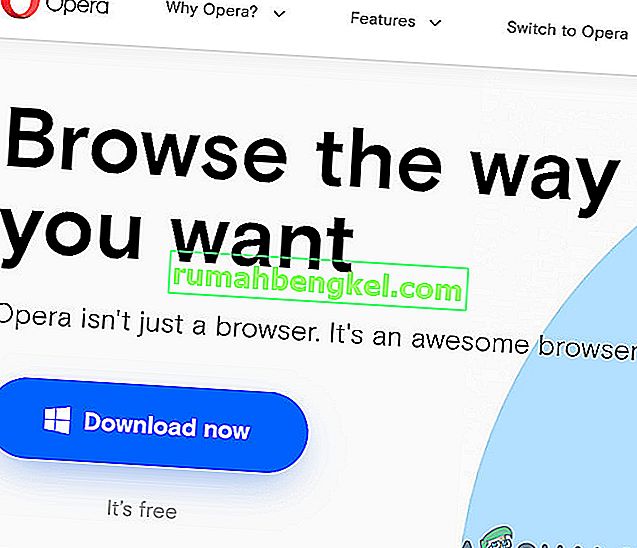
- Teraz uruchom Operę i otwórz jej ustawienia . (Alt + P to klawisz skrótu).
- W górnej części ustawień włącz funkcję AdBlock.
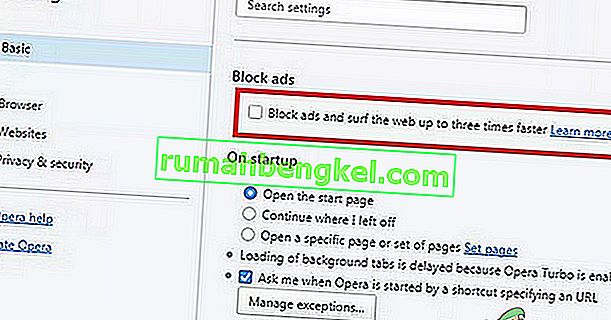
- Teraz otwórz Crunchyroll, aby sprawdzić, czy reklamy są wyświetlane.
Użyj Nano Defender
Crunchyroll wykorzystuje wykrywanie anty-AdBlock do wyświetlania reklam. Istnieje rozszerzenie przeglądarki, które może ominąć wykrywanie anty-AdBlock. Nano defender jest jednym z takich rozszerzeń. Ale działa tylko z Nano Adblocker lub możesz sprawić, że będzie działać z Ublock Origin.
- Pobierz Nano Defender.
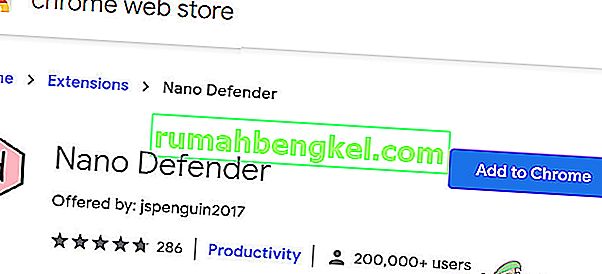
- Nano Defender może być używany z Nano Adblocker.
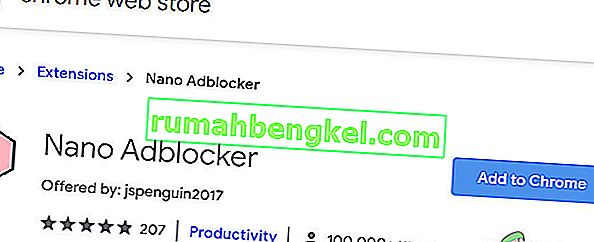
- Nano Defender może również współpracować z Ublock Origin.
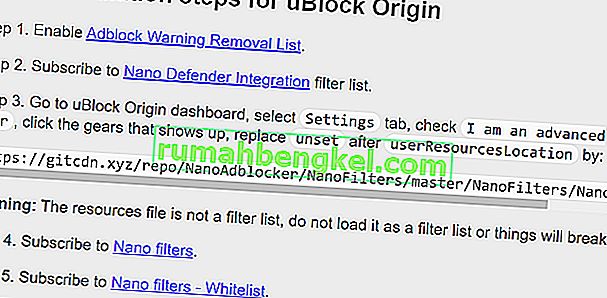
- Następnie uruchom przeglądarkę internetową i sprawdź, czy reklamy w Crunchyroll są wyświetlane.
Użyj narzędzi programistycznych
Jeśli Twoje rozszerzenie do blokowania reklam nie może blokować reklam w Crunchyroll, możemy użyć narzędzi programistycznych Chrome, aby zatrzymać ładowanie reklam, blokując adres URL / domenę, która jest używana do wyświetlania reklam.
- Uruchom Chrome i otwórz Crunchyroll.
- Teraz kliknij prawym przyciskiem myszy na stronie i wybierz „ Sprawdź ”.

- Teraz naciśnij Control + Shift + P, aby otworzyć szufladę poleceń .
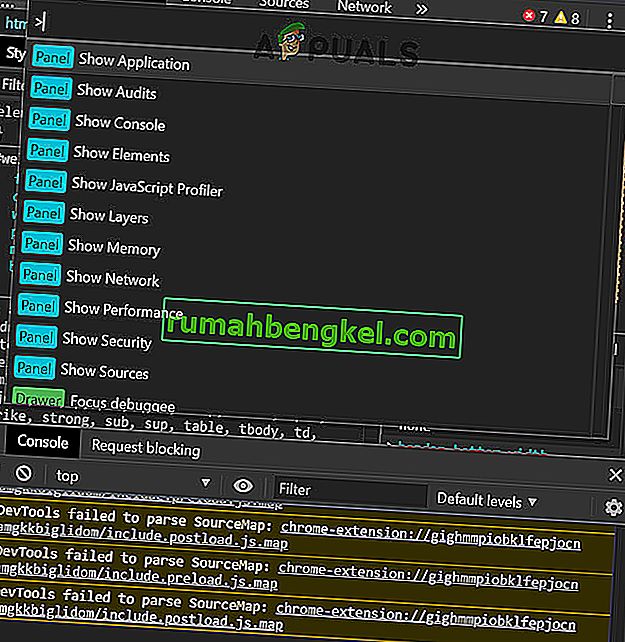
- Teraz wpisz „ Pokaż blokowanie żądań ” i naciśnij Enter.
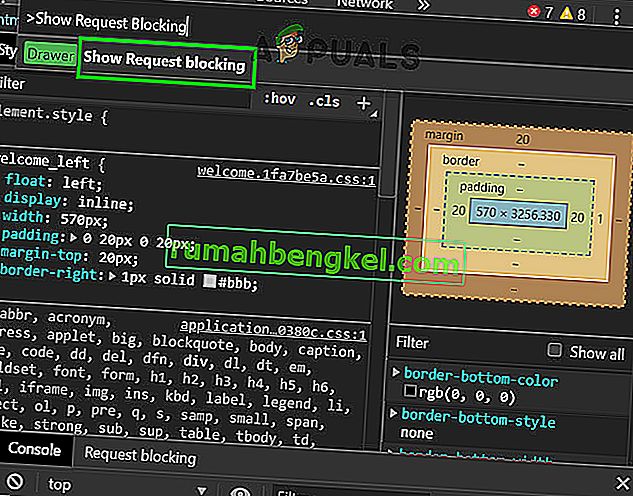
- W nowym panelu zaznacz opcję „ Włącz blokowanie żądań ”.
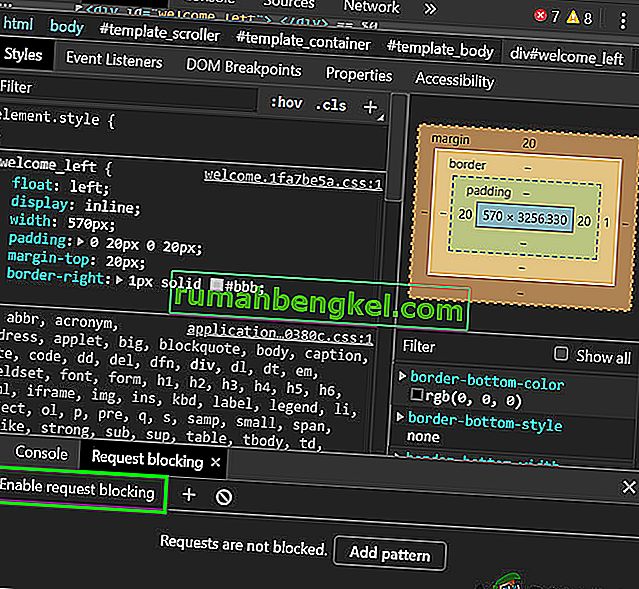
- Teraz kliknij przycisk plusa , wpisz „ vrv.co ” i kliknij Dodaj.
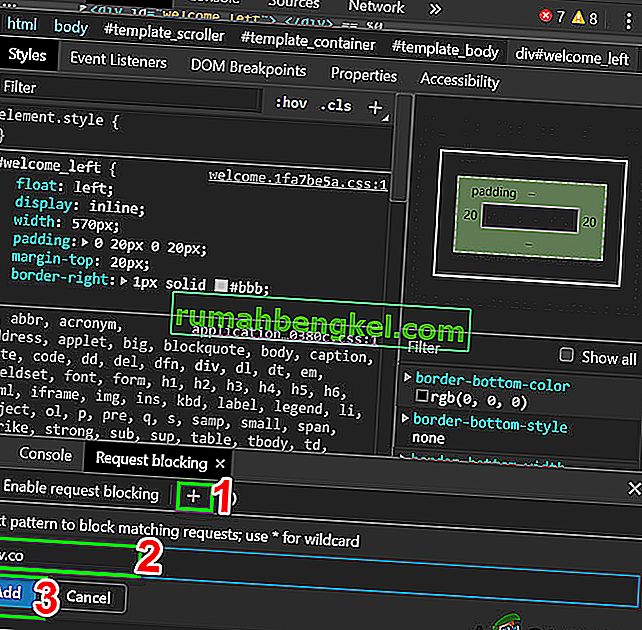
- Nie zamykaj konsoli programisty i sprawdź, czy problem został rozwiązany.
- Pamiętaj, że powinieneś zachować konsolę deweloperską, aby działała i widziała Crunchyroll bez reklam.
Jeśli nadal masz problemy lub adres URL do wyświetlania reklam przez Crunchyroll został zmieniony, postępuj zgodnie z poniższymi instrukcjami:
- W witrynie Crunchyroll kliknij stronę prawym przyciskiem myszy, a następnie kliknij „ Sprawdź ”.

- Teraz w konsoli programisty kliknij kartę „ Sieć ”.
- Teraz kliknij „ media ”, co spowoduje wyświetlenie wszystkich reklam wideo aktualnie wyświetlanych na stronie.
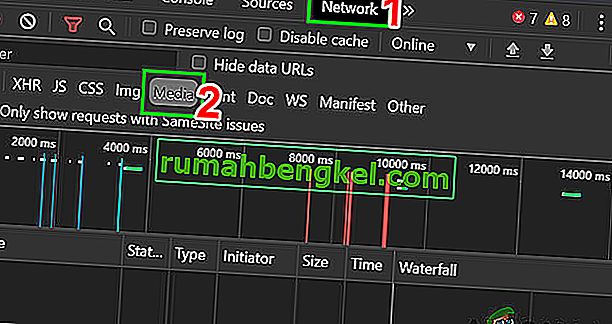
- Teraz odtwórz wideo w Crunchyroll, a prośby zostaną wyświetlone w panelu. Te żądania będą pochodzić z innej witryny internetowej używanej do wyświetlania reklam.
- W panelu kliknij prawym przyciskiem myszy reklamę i kliknij „ Zablokuj domenę z żądaniem” . W ten sposób ta witryna wyświetlająca reklamy zostanie dodana do listy zablokowanych. Teraz sprawdź, czy reklamy są wyświetlane w Crunchyroll.
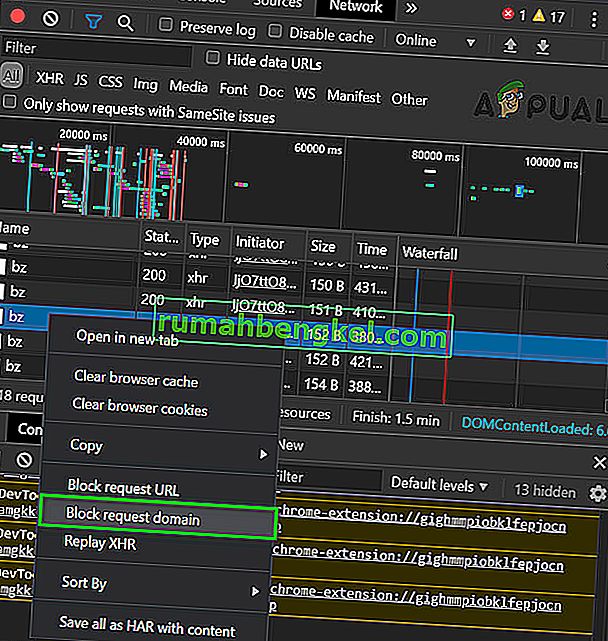
- Pamiętaj, nie blokuj niczego od Crunchyroll, w przeciwnym razie Twój film może nie zostać odtworzony. Być może trzeba będzie powtórzyć ten proces raz lub dwa razy, aby zablokować wyświetlanie wszystkich reklam. Pamiętaj, że potrzebujesz tylko domeny, a nie całego adresu URL, czyli tylko static.vrv.co.
Odinstaluj / ponownie zainstaluj rozszerzenie Adblocking
Jeśli do tej pory nic nie działało, odinstalowanie rozszerzenia, a następnie ponowna instalacja może rozwiązać problem. W celach ilustracyjnych odinstalujemy i ponownie zainstalujemy AdBlock z Chrome. Możesz postępować zgodnie z instrukcjami zgodnie z przeglądarką i rozszerzeniem blokującym reklamy.
- Uruchom Chrome i kliknij menu Akcja (3 kropki w prawym górnym rogu). Następnie kliknij Więcej narzędzi .
- Teraz w podmenu kliknij Rozszerzenia .

- Następnie przejdź do rozszerzenia do blokowania reklam (tutaj AdBlock) i kliknij Usuń .

- Teraz ponownie zainstaluj i włącz rozszerzenie przeglądarki i sprawdź, czy problem został rozwiązany.
Użyj przepustki gościa, aby otworzyć Crunchyroll bez reklam
Użytkownik może korzystać z przepustek gościa, aby korzystać z Crunchyroll bez żadnych reklam i opłat. Raz w miesiącu użytkownicy premium otrzymują kod dostępu, rodzaj biletu z zaproszeniem, z którego może skorzystać nowicjusz, aby przez 48 godzin zapoznać się ze wszystkimi funkcjami członkostwa premium. Istnieją jednak pewne ograniczenia, ponieważ darmowe konto może używać 10 kodów dostępu co sześć miesięcy. Ale głównym problemem jest to, jak zdobyć przepustkę dla gości?
Przepustkę gościa można uzyskać, wykonując następujące czynności:
- Znajomy z subskrypcją Crunchyroll Premium.
- Oficjalny wątek Crunchyroll Guest Pass.
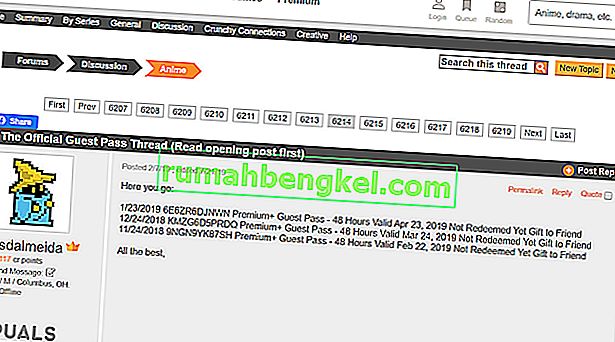
- Cotygodniowy wątek gościnny Reddita.
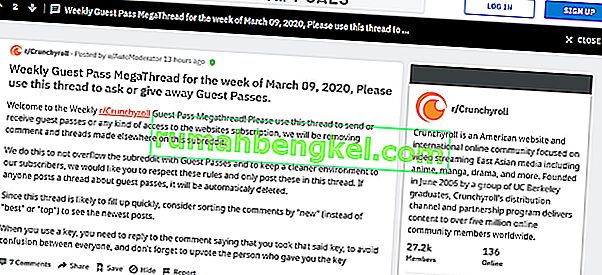
- Media społecznościowe, takie jak strony na Facebooku
Skorzystaj z członkostwa premium Crunchyroll
Jeśli nic nie zadziałało i możesz sobie pozwolić na opłacenie członkostwa premium od 7,99 USD / miesiąc + podatki, skorzystanie z opcji subskrypcji, aby pozbyć się reklam, jest dobrym pomysłem.

VRV w USA
Użytkownicy w USA mogą również zdecydować się na VRV.CO, który obsługuje Crunchyroll i nadal nad nim pracują adblockery.